-
Tutoriel 6
Traduit en
 par Byllina que je remercie .
par Byllina que je remercie .Sa superbe version .
Traduit en
 par Nocturnes_PSP_World
par Nocturnes_PSP_World Thank you from my heart Angela
for this new translation.
Your version is beautiful congratulations
Kisses and good start to the week.
Sweety.Sa superbe version
Traduit en
 par Zial que je remercie .
par Zial que je remercie .Clic sur la bannière pour y acceder .
Traduit en
 par Inge-Lore que je remercie .
par Inge-Lore que je remercie .(un clic sur le drapeau pour accéder à la traduction)
Sa superbe version :
Contenu de la valise :
Capture 1 :mehdi Wavy lab.1
Capture 2 : Sélection des bordures étape 4
Capture 3 : 3D biseautage intérieur.
Capture 4 : AP1 (innovations) lines silverlining
Capture 5 : L&K’s Jeffrey
Capture 6 : palette étape 9
Capture 7 : alien skin eye candy impact perspective shadow
Capture 8 : effet géométrique (inclinaison)
Capture 9 : murra meister perspective tiling
Capture 10 : image taille du support.
Capture 11 : L&K’s Zita
Capture 12 : redimension finale.
Sélections : quatre sélections
(@ mettre dans votre Dossier psp)
Walpapers trouvé sur Google image
Claudiaviza -mujer 1913

Filtres nécessaires :
Mehdi : wavy lab.1
Simple: Pizza Slice Mirror
AP1 (innovations) Lines silverlining
L&K: L&K ‘ s Jeffrey
alien skin, Eye Candy 5 impact
Effet murra meister : perspective tiling
graphics plus, Cross shadow

Couleur avant plan (foncée) : #001749
Couleur arrière plan (claire) : #498b99

Prêts/prêtes ? On commence !
1 Fichier, nouveau, ouvrir un calque de 900/600
transparent. Effet Mehdi : wavy lab.1 : radial – 2-0-0 Ok

2 Effet simple : Pizza Slice Mirror par défaut Ok
Calque, dupliquer, image miroir. Baisser l’opacité @ 50%.
Fusionner avec le calque de dessous.
3 Sélection, charger @ partir du disque la sélection
» Sélection 1 Tutoriel 6 «.
Transformer la sélection en calque.
Calque nouveau calque, copier coller
votre image dans la sélection.
Fusionner avec le calque de dessous.
Garder la sélection active.
4 Sélection, modifier, sélectionner les bordures de la sélection :
des deux cotés et anticrénelage cochés – largeur de la bordure : 2
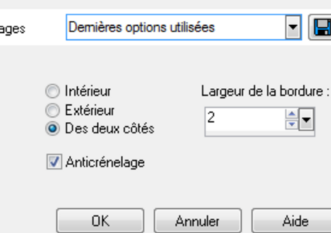
Calque, nouveau calque remplir avec la couleur foncée
la sélection toujours active, effet 3D, biseautage intérieur :
Biseau 2 –largeur 30 –régularité 0 –
Profondeur 3 – Ambiance et éclat 0 –
Couleur blanc – Angle 315-intensité 50 –Hauteur 30. Ok

Désélectionner.
Fusionner avec le calque de dessous.
Effet 3D – ombre portée : 2-2-60-20-noire.
Refaire l’ombre portée en négatif.
5 Se placer sur le calque du fond (raster 1).
Sélection, charger @ partir du disque la sélection
« sélection 2tutoriel 6 ».
6 Effet AP1 (innovations) Lines silverlining:
10- -1 – 10 -0-0-0 horizontal. Ok.
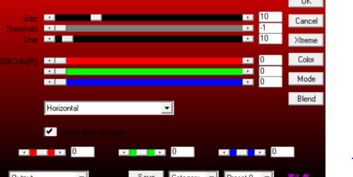
Garder la sélection active et faire la même ombre portée
qu’@l’étape 4 (2-2-60-20 ainsi qu’en négatif.)
Transformer la sélection en calque.
Désélectionner.
7 Se placer @ nouveau sur le calque du fond (raster 1).
Sélection, charger @ partir du disque la sélection
« sélection 3 tutoriel 6 » transformer la sélection en calque.
8 Effet, L&K: L&K‘s Jeffrey: Tile: 21 Ok.

Effet de bord accentuer. Désélectionner
9 Se placer sur le calque au dessus (sélection transformée 1)

Calque, agencer, déplacer vers le haut.
11 Effet alien skin, Eye Candy 5 impact :
Perspective shadow: Setting: drop shadow, blurry.
Basic (voir la capture écran)
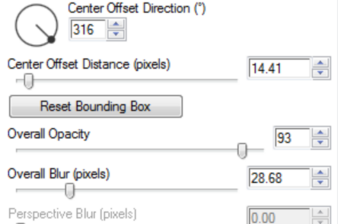
Rester sur ce calque.
12 Effet géométrique : inclinaison :
Cocher horizontal et enroulement.
Angle d’inclinaison : -45.

13 se placer sur le calque du paysage
(sélection transformée)
Calque agencer placer en haut de la pile.
14 Aller sur le calque du fond (raster 1)
Sélection, charger @ partir du disque la sélection
« Sélection 4 tutoriel 6 «.
Transformer la sélection en calque.
Garder la sélection. Calque, agencer
placer en haut de la pile.
Effet murra meister : perspective tiling :
60-0-0-50-0-0-100-255-

15 Toujours sur le même calque et la sélection toujours active
, effet graphics plus, Cross shadow par défaut Ok.
Désélectionner . Effet 3D ombre portée :
2-2-60-20 noire .répéter l’ombre portée en négatif
(-2 - -2 – 60-20).
16 sélection, sélectionner tout …
image, recadrer sur la sélection.
Image taille du support :
cliquer sur le carré du milieu pour avoir partout 52.

17 Calque, nouveau calque, calque agencer,
placer en bas de la pile.
Remplir de la couleur avant plan (foncée)
Sélection, sélectionner tout, sélection modifier
contracter de 50.
Sélection inverser. Sélection modifier
contracter de 4.
18 la sélection encore active copier/coller dans la sélection
votre image paysage. Réglage, flou, flou gaussien @ 10.
19 Effet, L&K : L&K’s Zita :
5-12-37-47-69-66-57-32.

Répéter cet effet. Garder la sélection active.
Effet 3D ombre portée : 0-0-60-20.
Désélectionner.
20 Se positionner en haut de la pile.
Copier/coller le tube Claudiaviza -mujer 1913
ou le votre. Placer comme sur l’exemple et redimensionner
@ votre gout. Réglage netteté, netteté.
Effet ombre portée : 0-0-60-20.
21 Fusionner tout.
Image, redimensionner tous les calques cochés
@ 950 pixels de largeur.

Signer votre travail.
Fichier, exporter, JPEG optimisé
compression 25.

J’espère que ce tutoriel vous aura plu.
Si vous y trouvez des erreurs faites le moi savoir.
N’hésitez pas @ me faire parvenir vos versions
ce qui serait pour moi la plus belle des récompenses.
Elles seront mises en lignes des que possible.
Je tiens @ vous remercier pour votre aimable participation.
Fait le 8 Novembre 2013

-
Commentaires
Bonsoir
Je te remercie de tes gentils commentaires
et a mon tour je viens chez toi
déposer ceçi
y a dans ta vie,une poudre magique
Cette poudre magique transforme ton quotidien
Quand tu traverses des moments difficiles,
Et que tu as besoin de courage et d'énergie C'est alors que ma poudre magique
Vient parfumer ta journée
Son parfum te soutient, sa force te guide,
Son arôme de discrétion te protège
Cette poudre au gout magique
Je te l'offre avec douceur
Et la disperse dans ton coeur
Douce poudre magique
Qui parfume ta vie
Elle porte un nom sublime c'est l'amitié
Je te souhaite un bone soirée tout en douceur
Gros bisous
Chantal

 Suivre le flux RSS des commentaires
Suivre le flux RSS des commentaires
 Ajouter un commentaire
Ajouter un commentaire




































Bonjour
Merci pour cepartage
Je te souhaite une belle journée
Amitié Dali..